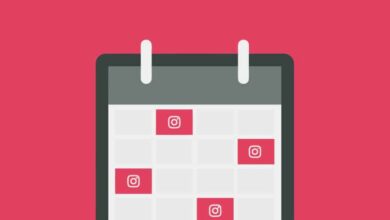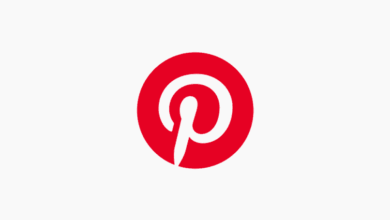كيفية إزالة منشور من “المؤرشف” على Instagram – Unarchive post

يقوم بعض مستخدمي Instagram بحفظ بعض منشوراتهم في أرشيف هذه الشبكة الاجتماعية. قد تختلف الأسباب ، ولكن يمكن أن يحدث خطأ في الصورة التي تريد أرشفتها أو أنك ندمت على حفظ منشور لذلك تريد إظهاره مرة أخرى. لحل هذه الحالات ، ستشرح هذه المقالة كيفية إزالة منشور من المؤرشف على Instagram ، بالإضافة إلى ذلك ، سيتم تحديد جميع التفاصيل حول هذا الإجراء حتى تتمكن من أرشفة المنشورات أو إلغاء أرشفتها بكل ثقة وتأكيد أنك لن تفقد أي شيء .
ما التاريخ الذي يظهر على Instagram عندما تقوم بإلغاء أرشفة منشور من ملفك الشخصي؟
المنشورات المؤرشفة هي ميزة Instagram لتلك الصور ومقاطع الفيديو التي لا تريد أن تستمر في الظهور في ملفك الشخصي على Instagram ولكنك لا تريد حذفها أيضًا. بهذا المعنى ، عند أرشفة منشور ، يتم حفظه في قسم خاص وخاص من هذا التطبيق حتى تتمكن من الوصول إليه متى شئت.
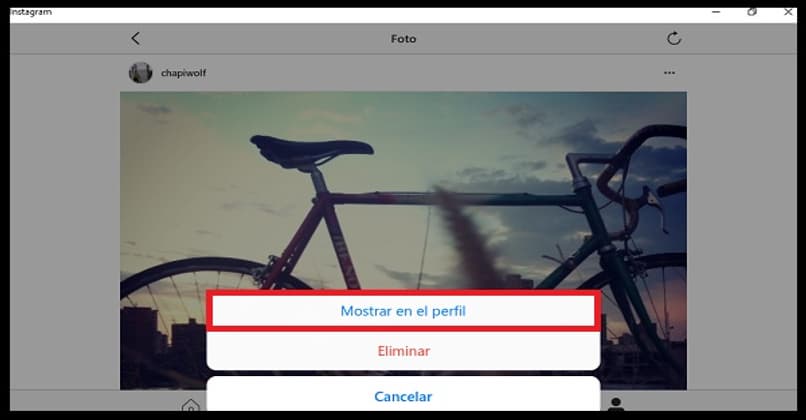
وبالمثل ، يمكنك إلغاء أرشفة المنشور وقتما تشاء. بمعنى أنه يمكنك إزالته من هذا القسم الخاص وإعادته إلى ملفك الشخصي حتى يتمكن مستخدمو Instagram الآخرون الذين يزورون ملفك الشخصي من رؤيته. بهذا المعنى ، في كل مرة يتم فيها إخراج المنشور من الأرشيف ، تظهر الصورة أو مقطع الفيديو في ملفك الشخصي بنفس تاريخ نشره في الأصل.
أين توجد منشورات Instagram المؤرشفة؟
عندما يتم أرشفة منشور ، يتم حذفه على الفور من ملف التعريف الخاص بك ولكن يتم حفظه في قسم خاص بحسابك. للعثور على هذا القسم ، يجب عليك الانتقال إلى تطبيق Instagram للهواتف المحمولة أو من خلال المتصفح ثم إدخال حسابك من حيث قمت بأرشفة صورة.
في حسابك ، يجب أن تذهب إلى ملف التعريف الخاص بك عن طريق النقر فوق الخيار الذي يحتوي على صورة ملفك الشخصي. بمجرد الوصول إلى هناك ، يجب عليك الضغط على الأشرطة الثلاثة في الزاوية اليمنى العليا لعرض قائمة من الخيارات. في هذه القائمة ، عليك النقر فوق الخيار الثاني المسمى file لإدخال المنشورات المحفوظة في حسابك.
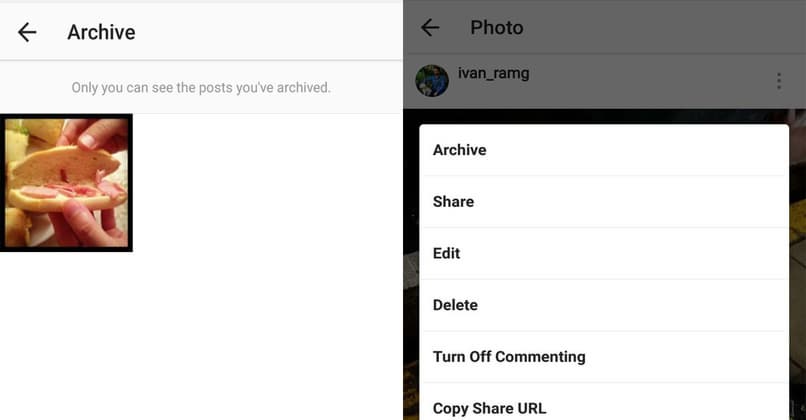
ينقسم هذا القسم إلى ثلاثة أقسام ، والتي يمكنك اختيارها في الجزء العلوي من القسم في القائمة المنسدلة. بشكل افتراضي ، تظهر في ملفات القصص . وهو قسم يتم فيه تخزين جميع القصص التي قمت بتحميلها على حساب Instagram الخاص بك . يمكنك مشاركة هذه القصص على الشبكات الاجتماعية الأخرى أو إضافتها كقصص مميزة لعرضها في ملفك الشخصي.
في القائمة التي تظهر أعلى القصص المحفوظة . يمكنك التبديل إلى قسم المنشورات المؤرشفة . هذا هو المكان الذي تنتقل إليه الصور عند أرشفة منشور مشترك في ملفك الشخصي. أخيرًا ، يوجد قسم التدفقات التي تم إجراؤها في حسابك أيضًا في القائمة نظرًا لأن أي تدفقات مباشرة تقوم بها تتم أرشفتها في هذا الجزء من التطبيق.
كيف تقوم بإلغاء أرشفة منشور على حساب Instagram الخاص بك؟
عملية إلغاء أرشفة منشور واسترداد صورة مؤرشفة لعرضها في ملف التعريف عملية بسيطة للغاية. أول شيء تفعله هو إدخال حساب Instagram الخاص بك والذهاب إلى ملف التعريف الخاص بك. هناك. عليك النقر فوق الزر ذي الأشرطة الثلاثة لعرض قائمة الخيارات. من بينها ، عليك اختيار وإدخال الملف الذي يقول الملف حيث يتم حفظ الصور أو أرشفتها.
بمجرد دخولك إلى هذا القسم ، في القائمة الموجودة في الأعلى. يجب عليك إدخال قسم المنشورات المؤرشفة. منذ البداية تظهر في قسم القصص المؤرشفة. عند الدخول إلى هناك ، يجب عليك البحث عن الصورة التي تريد إرجاعها إلى عرض ملف التعريف الخاص بك وفتح هذا المنشور.
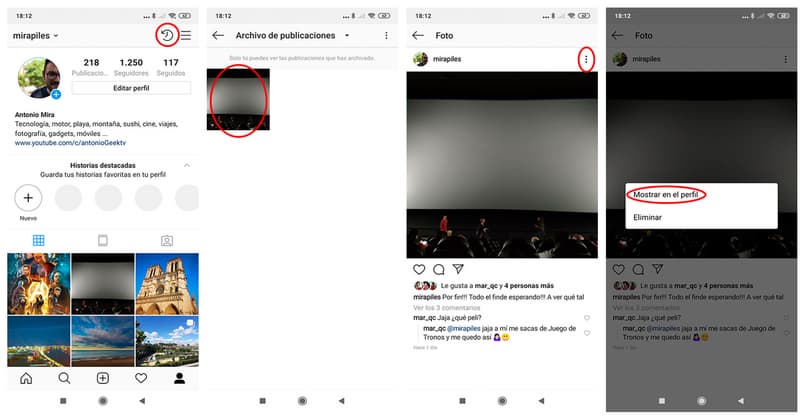
داخل الصورة ، عليك النقر فوق النقاط الرأسية الثلاث التي تظهر في الزاوية اليمنى. عند القيام بذلك ، يظهر خياران ، يظهران في ملف التعريف الخاص بك ويحذفان. لذلك يجب النقر فوق أولها حتى يتم إرجاع الصورة أو الفيديو إلى ملف التعريف الخاص بك على الفور حتى يتمكن الأشخاص الآخرون الذين يزورون ملفك الشخصي من مشاهدته.
ماذا يحدث عندما أقوم بإلغاء أرشفة صورة داخل Instagram؟
عندما يتم إلغاء أرشفة صورة Instagram من القسم الخاص والخاص المسمى الأرشيف. يتم إرجاع الصورة إلى المكان الذي كانت فيه قبل أرشفتها . أي أنه يعود إلى ملف التعريف الخاص بك مع المنشورات الأخرى. تظهر الصورة غير المؤرشفة مع تاريخ النشر الأصلي . لذلك لن يكتشف أي شخص أنه تم أرشفتها من قبل ، فسيبدو كما لو أن هذا المنشور لم يتم حفظه مطلقًا
ما هي البيانات التي تستعيدها من رسالتك عند إخراجها من الأرشيف؟
عندما يتم إرسال صورة تم وضعها في الأرشيف مرة أخرى إلى ملف التعريف . تُظهر تلك الصورة جميع البيانات التي كانت لديها قبل حفظها في الأرشيف. بهذا المعنى . يحفظ الملف أيضًا الإعجابات والتعليقات وحتى عدد المرات التي تم فيها حفظ إحدى صورك بواسطة أشخاص آخرين. لذلك لا داعي للقلق بشأن فقد أي من هذه البيانات ، لأنه إذا قمت بإلغاء أرشفة صورة أو مقطع فيديو . فعند عرض المنشور مرة أخرى ، يتم عرض إحصائياته أيضًا.